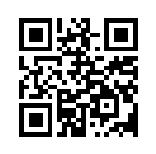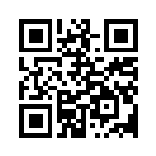Construye tu Propio Contador de Clics Web. Clic counter.
En este artículo, te guiaré a través del proceso de crear tu propio contador de clics usando HTML y JavaScript, y conviértelo en una aplicación Android. (clic counter).
5/8/20253 min read
Introducción
En el mundo del desarrollo web, a veces las herramientas más simples pueden ser las más útiles. Un contador de clics es un proyecto fundamental que no solo te ayuda a entender los conceptos básicos de HTML y JavaScript, sino que también puede tener aplicaciones prácticas, como contar la asistencia a eventos o llevar el registro de cualquier tipo de evento repetitivo. En este artículo, te guiaré a través del proceso de crear tu propio contador de clics usando HTML y JavaScript, y luego te mostraré cómo convertirlo en una aplicación Android (APK) usando Android Studio.
¿Qué vamos a construir?
Nuestra aplicación de contador de clics tendrá las siguientes funcionalidades:
Un botón para incrementar el conteo.
Un botón para reducir el conteo.
Un botón para reiniciar el conteo.
Un display que muestra el número actual de clics.
Un campo para que el usuario ingrese cuánto se incrementará o disminuirá el contador cada vez que se presione el botón.
Feedback visual y de vibración al hacer clic en los botones.
Paso 1: Estructura con HTML
El HTML define la estructura de nuestra página web. Aquí está el código HTML básico:
Explicación del HTML
<head>: Contiene información sobre la página, como el título (<title>Click Counter</title>), la configuración de la vista (<meta name="viewport" ...>) y los estilos CSS.
<body>: Contiene el contenido visible de la página.
<div>: Se utiliza para agrupar elementos. Aquí, la clase "content" ayuda a organizar los botones, el display del contador y el campo de entrada.
<button>: Crea los botones para incrementar, reducir y reiniciar el contador. El atributo onclick llama a la función JavaScript correspondiente cuando se hace clic en el botón.
<input type="number">: Crea un campo de entrada donde el usuario puede ingresar el valor para incrementar/decrementar.
<strong id="contador">0</strong>: Muestra el valor actual del contador. El id="contador" nos permite acceder a este elemento fácilmente con JavaScript.
<script>: Contiene el código JavaScript que añade la lógica a la página.
Los estilos CSS, ya sean internos (<style>) o externos (<link rel="stylesheet" href="styles.css">), controlan la apariencia de los elementos, incluyendo colores, fuentes, espaciado y diseño responsive usando media queries.
Paso 2: Lógica con JavaScript
JavaScript es el lenguaje de programación que permite que nuestra página web sea interactiva.
javascript
function incrementar() {
var incremento = parseInt(document.getElementById("campoIncremento").value, 10);
let contador = document.getElementById("contador");
contador.textContent = parseInt(contador.textContent) + incremento;
navigator.vibrate(30);
}
function restar() {
var incremento = parseInt(document.getElementById("campoIncremento").value, 10);
let contador = document.getElementById("contador");
contador.textContent = parseInt(contador.textContent) - incremento;
navigator.vibrate(30);
}
function reiniciar() {
document.getElementById("contador").textContent = 0;
navigator.vibrate(30);
}
document.getElementById('botonVibrante').addEventListener('click', function() {
this.classList.add('vibrando');
setTimeout(() => {
this.classList.remove('vibrando');
}, 600);
}
);
Explicación del JavaScript
incrementar():
Obtiene el valor del campo de entrada campoIncremento usando document.getElementById() y lo convierte a un número entero con parseInt().
Obtiene el elemento con id="contador" para mostrar el conteo.
Actualiza el contenido del elemento contador sumando el valor de incremento.
navigator.vibrate(30): Hace vibrar el dispositivo (si es compatible) durante 30 milisegundos para proporcionar retroalimentación táctil.
restar(): Funciona de manera similar a incrementar(), pero resta el valor del campo de entrada al contador.
reiniciar(): Establece el contenido del elemento contador en 0.
El addEventListener añade un efecto de vibración visual al botón cuando se hace clic.
Paso 3: Estilo con CSS (Opcional)
El CSS nos permite dar estilo a nuestra página. En el código, se incluyen estilos dentro de la etiqueta <style>. Puedes usar un archivo styles.css externo para mantener tu código más organizado. El código proporcionado incluye un gradiente de fondo, estilos para los botones, el campo de entrada y el contador, y media queries para hacer la página adaptable a diferentes orientaciones de pantalla.
Paso 4: Convirtiendo la Aplicación Web en una APK con Android Studio
Este es un paso más avanzado y requerirá que tengas Android Studio instalado. Aquí hay un resumen general del proceso:
1. Crea un nuevo proyecto en Android Studio:** Selecciona un proyecto "Empty Activity" o similar.
2. Agrega un WebView: Un WebView es un componente de Android que puede mostrar páginas web. Agrega un WebView a tu layout (la interfaz de usuario de tu aplicación).
3. Carga tu código HTML: En tu código Java (o Kotlin), carga el archivo HTML de tu contador de clics en el WebView. Puedes colocar tu HTML, CSS y JavaScript en la carpeta assets de tu proyecto de Android Studio.
4. Configura los permisos; Asegúrate de que tu aplicación tenga los permisos necesarios, como el permiso de vibración.
5. Construye la APK: Android Studio te permitirá construir un archivo APK que puedes instalar en dispositivos Android.
Conclusión
¡Felicidades! Has construido una aplicación de contador de clics desde cero usando HTML, JavaScript y (opcionalmente) CSS. Además, has aprendido los pasos básicos para convertir una aplicación web en una APK usando Android Studio. Este es un gran punto de partida para explorar proyectos web más complejos y llevar tus habilidades de desarrollo al siguiente nivel.
Envíanos tus comentarios.
Copyright © 2025 Ufumbuzi PWA. Todos los derechos reservados